Asistente
Para poder facilitar la creación de modelos de Marcos/Edificios, una herramienta de Asistente ha sido desarrollada e introducida en el programa. La ventana de diálogo del Asistente se accede desde el menú principal (Archivo > Asistente…) o a través del botón correspondiente ![]() de la barra de herramientas.
de la barra de herramientas.
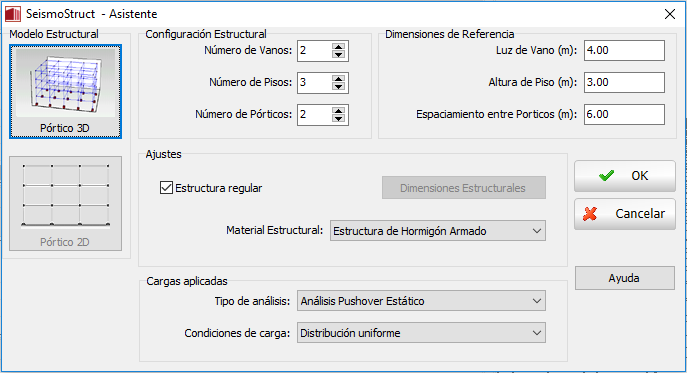
Modelo Estructural y Configuración
Para crear un modelo de edificio usando el Asistente, el usuario debe decidir primero si él/ella desea crear una estructura 2D o 3D, y luego el número de bahías, pisos y marcos puede ser asignado, junto con los valores de referencia para cada longitud de bahía, altura de piso y espaciamiento de marcos. Si la estructura es regular (p. ej. todas las bahías tienen la misma longitud, todos los pisos tienen la misma altura y todos los marcos están espaciados de la misma forma) entonces las medidas de referencia serán las dimensiones actuales. Si, de otra manera, la estructura es geométricamente irregular, entonces la opción de Estructura Regular debe ser desmarcada para que el usuario pueda acceder la ventana de diálogo de Dimensiones Estructurales, donde las dimensiones reales de longitud de bahías, alturas de piso y distancias entre marcos pueden ser definidas. De manera predeterminada, las dimensiones de referencia se adoptan.
Ajustes
Habiendo definido la geometría estructural, el usuario debe especificar si el edificio es una estructura de concreto reforzado o de acero. El Asistente genera estructuras utilizando el tipo de elemento inelástico de rótula plástica basado en fuerzas (infrmFBPH).
Nota: Si el usuario quiere adoptar otro tipo de elementos de marco inelásticos (infrmFB, infrmDBPH o infrmDB) en vez de infrFBPH, luego de la generación del modelo él/ella puede modificar manualmente el tipo de elemento en la ventana de dialogo de Clases de Elementos.
Cada elemento de marco generado usando el Asistente se define por sus nodos “estructurales” en las uniones viga columna. Los nombres de estos nodos se crean automaticamente siguiendo la convención de nombre n111 siguiente: todos los nodos tiene el mismo formato “n”+i+j+k, donde i es el número de columna (empezando en la izquierda), j es el número de marco (iniciando desde el frente) y k el número de piso (empezando desde la fundación). Por ejemplo, n123 se refiere al nodo de la columna izquierda (i=1), en el segundo marco (j=2) y en el tercer piso (K=3, nodos del tercer nivel). Los usuarios deben referirse al párrafo de Nodos para obtener más detalles en la definición de nodos.
La orientación de los elementos de marco creada usando el Asistente se define automáticamente por la rotación de un ángulo (de manera predeterminada igual a 0). Los usuarios deben referirse a aquí para obtener más detalles sobre la orientación de elementos.
Cargas
Finalmente, uno de los nueve Tipos de Análisis disponibles en SeismoStruct debe ser seleccionado, dependiendo de cuales cargas y condiciones de restricción se han impuesto en la estructura:
- Análisis de Eigenvalores. Se considera el peso propio de la estructura. Ninguna carga es aplicada.
- Análisis estático con cargas no variables. Se aplican cargas permanentes de gravedad.
- Análisis de pushover estático. Adicionalmente a las cargas de gravedad, Cargas Incrementales, que consisten de cargas horizontales en cada piso, son aplicadas a la estructura en la dirección x. El usuario tiene la posibilidad de escoger entre dos distribuciones de cargas alternativas (vectores de forma uniforme triangular o rectangular) y de definir el valor de cortante basal nominal (usualmente un valor cercano a la capacidad nominar de carga lateral de la estructura se usa, pero cualquier otro valor funciona). Refiérase al Fases de Carga para más detalles sobre las características de las cargas para un análisis de pushover estático.
- Análisis de pushover adaptable. Además de las acciones permanentes de gravedad, Cargas incrementales, que consisten en desplazamientos horizontales en cada piso, también se aplican a la estructura en la dirección X. Ya que la distribución de la carga se adapta automáticamente por el programa, los usuarios solo tienen que especificar el desplazamiento nominal que se usará como valor de referencia durante el procedimiento de pushover. Refierase a los Parámetros Adaptables para más detalles en las características de carga de los análisis de pushover adaptables.
- Análisis estático de Time History. Adicionalmente a las cargas permanentes de gravedad, Cargas Estáticas de Time History se aplican en nodo superior izquierdo del edificio, en la dirección x. Al usuario se le solicita definir una curva de Time History (una curva estándar predefinida se provee en cualquier caso) y un multiplicador de curva correspondiente (factor de escala).
- Análisis dinámico de Time History. Adicionalmente a las cargas permanentes de gravedad, Cargas Dinámicas de Time History se aplican en los nodos de fundación del edificio, en la dirección x. Al usuario se le solicita definir una curva de Time History (usualmente un acelerograma) y un multiplicador de curva correspondiente (factor de escala). Un número de curvas de ejemplo (que consisten de acelerogramas naturales y artificiales) vienen preinstaladas con el programa y pueden cargarse a través del comando Seleccionar Archivo.
- Análisis incremental dinámico. Adicionalmente a las acciones permanentes de gravedad, Cargas Dinámicas de Time History se aplican en los nodos de fundación del edificio, en la dirección x. El usuario primero se le solicita definir Los Factores de Escala Incrementales (ver parámetros IDA) y luego necesita ingresar la curva de Time History (usualmente un acelerograma) y el correspondiente multiplicador de curva (factor de escala). Un número de curvas de ejemplo (que consisten de acelerogramas naturales y artificiales) vienen preinstaladas con el programa y pueden cargarse a través del comando Seleccionar Archivo.
- Análisis de Espectro de Respuesta. Adicionalmente a las acciones permanentes de gravedad, cargas estáticas se aplican en los nodos de cada nivel de acuerdo a formas modales. Ya que la distribución se hace automáticamente por el programa, los usuarios solo deben especificar los datos del espectro de aceleración y las combinaciones de carga. Un espectro definido por el usuario puede ser introducido, o alternativamente curvas de Time History (que consisten de aceleraciones naturales o artificiales) preinstalados con el programa pueden usarse con el comando Seleccionar Archivo, y el programa creará automáticamente el espectro del record seleccionado.
- Análisis de Pandeo. Se considera el peso propio de la estructura. Ninguna carga es aplicada.
Notas
- Si el usuario desea optar por el uso de elementos infrmDBPH en ves de infrmFBPH, luego de la generación del modelos puede cambiar manualmente el tipo de elementos a través del recuadro de diálogo de Clases de Elementos.
- Cuando se generan modelos de edificios, el Asistente hace uso de secciones, dimensiones y detallados de uso común, junto con materiales de propiedades estándar. Evidentemente, luego de completar el modelo, el usuario puede modificar manualmente estas cantidades de manera que representen las características de la estructura actual que él/ ella intenta analizar.
- Las dimensiones máximas de los modelos que pueden ser generados con el Asistente son 8 vanos x 8 pisos x 9 pórticos (modelos más grandes ocasionarían problemas con las reglas de nomenclatura automática). Sin embargo, si el usuario desea generar una estructura más grande, puede hacerlo utilizando la herramienta Duplicación sobre los nodos, elementos, vínculos internos y cargas.
- El tamaño máximo de edificio que puede generarse con el Asistente es de 8 bahías x 8 pisos x 9 marcos. Los usuarios que desean crear estructuras más grandes, pueden hacerlo usando las herramientas de Incrementación para los nodos, elementos, restricciones y cargas.
- Para definir miembros estructurales que son subdivididos en más de 4 elementos, el modelo puede ser creado por el asistente con 1, 2 o 4 elementos por miembro y entonces la herramienta de Subdivisión de Elementos puede ser utilizada para discretizar la malla estructural.
- El Asistente automaticamente activa el cálculo del Desplazamiento Meta en el caso de análisis pushover. Para más detalles el usuario puede referirse al párrafo de Desplazamiento Meta.
- El Asistente automaticamente genera las Revisiones Basadas en Código. Para detalles en su definición los usuarios pueden referirse aquí.
- El Asistente automaticamente genera revisiones de Criterios por Desempeño. Para detalles sobre su definición el usuario puede referirse aquí.